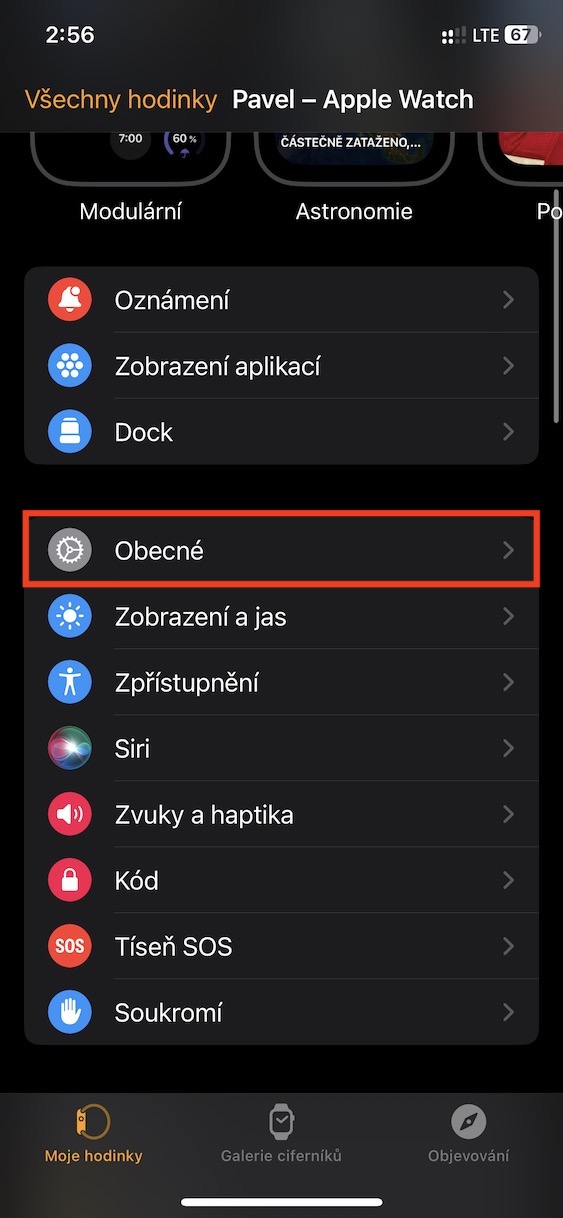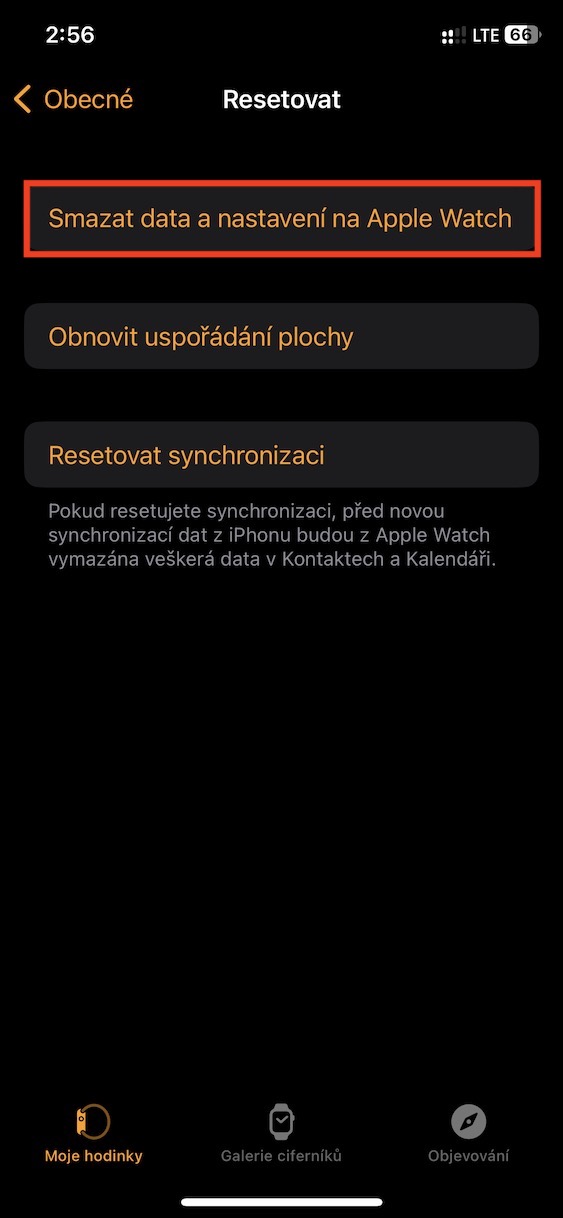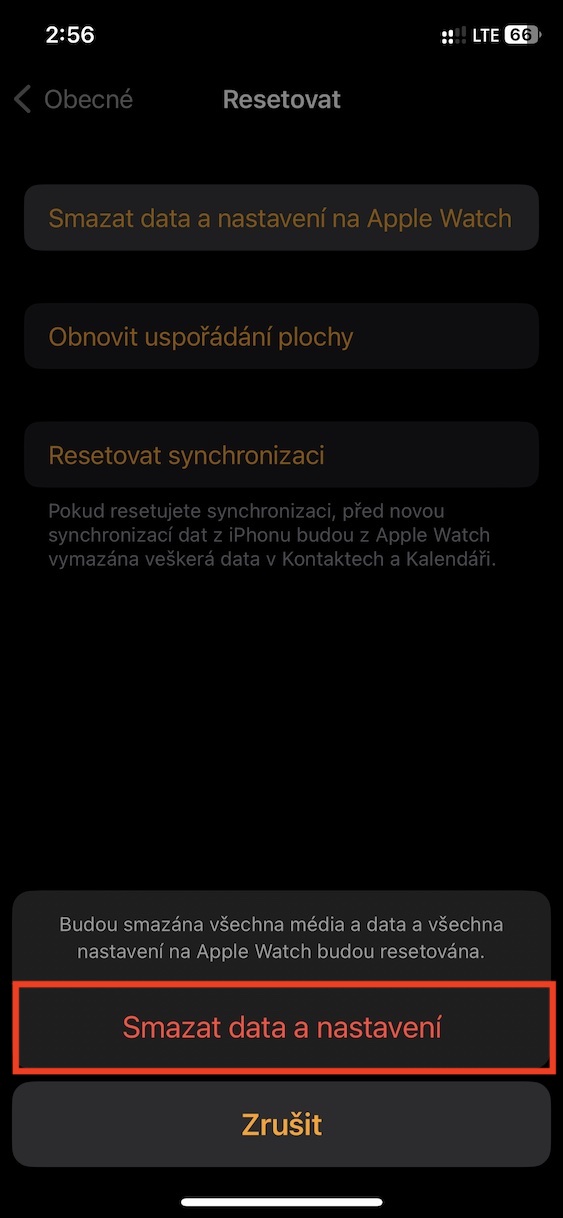Kung nakit-an nimo ang usa ka iPhone, iPad, Mac o Apple Watch sa ilawom sa punoan, kinahanglan nga maayo ka kaayo sa tibuok tuig. Kung dili kini ang imong una nga aparato sa Apple gikan sa usa ka piho nga kategorya, lagmit gusto nimo ibaligya ang daan. Niining artikuloha, atong tan-awon kon unsaon nimo pag-andam ang imong iPhone, iPad, Mac ug Apple Watch para ibaligya o, posible, para sa donasyon. Ang ingon nga pamaagi naglakip lamang sa usa ka yano nga pagtangtang sa usa ka piho nga aparato ug molungtad lamang sa pipila ka minuto.
Giunsa pag-andam ang imong iPhone (ug iPad) nga ibaligya
Sa kaso sa usa ka iPhone (o iPad) kini medyo yano. I-back up una ang imong daan nga device, o gamita kini sa pagbalhin sa data ngadto sa bag-o. Unya moabut ang labing hinungdanon nga butang sa porma sa pagpapas ug pag-reset sa tibuuk nga iPhone. Mahimo nimo kini pinaagi sa pag-adto sa Mga setting → Kinatibuk-an ug sa pinakaubos nga bahin mopili ka ug opsyon Pagbalhin o pag-reset sa iPhone. Pagpili dinhi Papasa ang datos ug mga setting, sa diha nga ang iPhone mismo nagpahibalo kanimo nga kini nga lakang magwagtang dili lamang sa mga aplikasyon ug data, kondili usab sa Apple ID, ang Find activation lock ug tanang data gikan sa Apple Wallet. Kini nga lakang kinahanglan nga siyempre makumpirma sa iPhone code ug password sa Apple ID. Kung nahuman na kini nga proseso, hingpit ka nga nahuman. Pagkahuman niini, ang iPhone literal nga sama sa bag-o, nga wala’y bisan unsang mga setting.
Giunsa ang pag-andam sa usa ka Mac nga ibaligya
Kini parehas nga yano sa kaso sa Mac. Sa dili ka pa modesisyon nga hingpit nga papason ang imong Mac ug andamon kini alang sa pagbaligya, siyempre, i-back up una ang tanan aron dili ka mawad-an sa bisan unsang datos. Alang niini, mahimo nimong gamiton ang iCloud, pananglitan, usa ka eksternal nga hard drive, o mahimo nimo nga direkta nga magamit ang data transfer utility pagkahuman ma-on ang bag-ong Mac. Kung andam ka na, adto sa → Mga Setting sa Sistema, diin gikan sa wala nga panel pilia Sa kinatibuk-an ug dayon i-tap Pagbalhin o pag-reset. Unya pindota lang Pagtangtang sa datos ug mga setting, ug dayon sunda ang gipakita nga mga instruksyon.
Giunsa pag-andam ang imong Apple Watch nga ibaligya
Dili usab kini yano sa kaso sa Apple Watch. Bisan sa kini nga kaso, sunda lang ang pipila ka yano nga mga lakang ug maandam na nimo ang aparato nga hingpit nga ibaligya o donasyon, ug ang tibuuk nga proseso magdala kanimo pipila ra ka minuto. Sa dili pa ang aktuwal nga proseso, siguroha nga ang imong iPhone ug Apple Watch duol sa usag usa. Unya adto sa app sa imong iPhone Tan-awa, asa ka mag open Akong Relo → Kinatibuk-an → I-reset → Papara ang datos ug mga setting sa Apple Watch. Dayon sunda lang ang mga instruksyon nga gipakita sa screen sa iPhone.